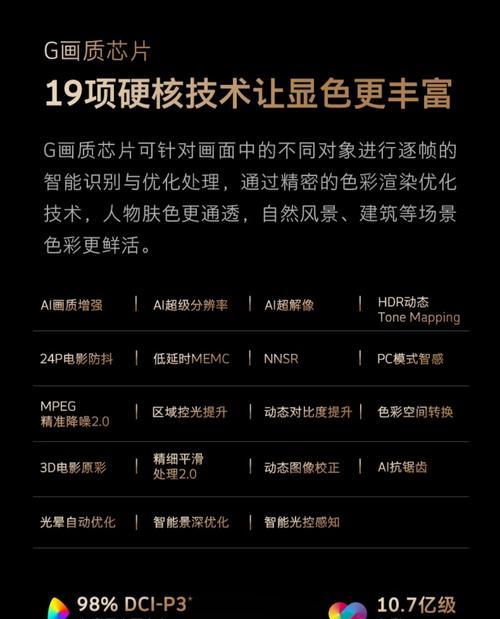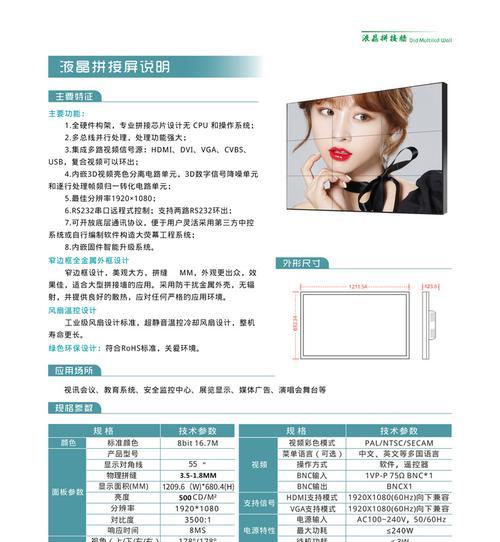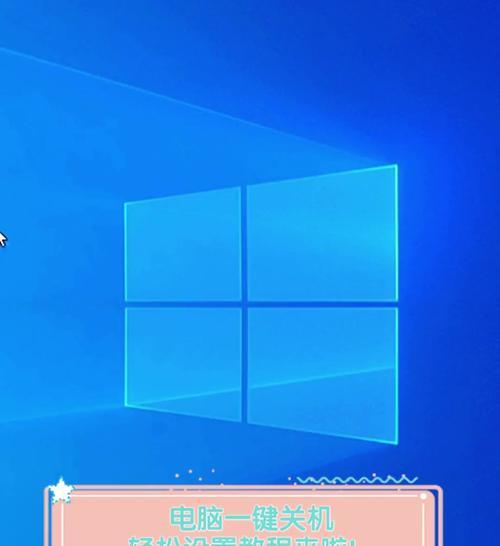主机问题导致显示屏异常的原因是什么?如何排查?
- 电器维修
- 2025-07-14 09:44:02
- 3
当我们的电脑主机发生问题时,最直观的表现之一可能就是显示屏上出现了异常。由于电脑的显示部分与主机紧密相关,任何硬件或软件的故障都可能导致图像异常,甚至无显示。本文将深入探讨导致显示屏异常的常见原因,并提供排查和解决这些问题的详细步骤。让读者能够通过这篇文章掌握排查电脑显示屏问题的技巧,从而节省维修时间和成本。
主机问题引起显示屏异常的原因
硬件故障
显卡故障
显卡是电脑连接显示屏的重要硬件之一。显卡损坏或接触不良都可能导致显示屏出现条纹、闪烁或无信号等问题。
内存问题
内存条若出现故障或不兼容,有时也会导致电脑在启动或运行过程中出现显示屏黑屏或显示异常的情况。
主板故障
主板上的电路问题或BIOS设置错误都可能影响到显示输出,导致异常现象。
电源供应不足
主机内部的电源供应不稳定或不足,也可能导致显示屏无法正常工作。
软件问题
驱动程序故障
显卡驱动程序过时、损坏或与系统不兼容都可能造成显示屏异常。
系统文件损坏
操作系统中的关键文件损坏或缺失,亦可能导致显示问题。
病毒或恶意软件
电脑感染病毒或恶意软件,可能干扰显示系统的正常运行。
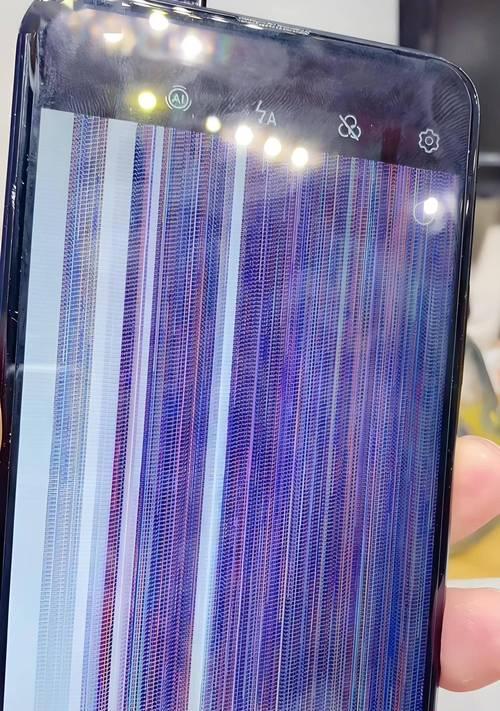
如何排查主机问题导致的显示屏异常
检查硬件连接
步骤1:检查显卡连接
首先确保显卡与显示器之间的连接线(如HDMI、DVI或VGA线)连接牢固。如有必要,尝试更换另一条连接线测试。
步骤2:检查内存条
关闭电脑电源,打开机箱,取出内存条,用橡皮擦拭金手指部分,然后重新插回插槽,确保完全插入。
步骤3:检查电源
确保所有的电源线都连接稳定,如果有条件,可以尝试更换电源或使用另一台电脑的电源适配器进行测试。
软件排查
步骤4:更新显卡驱动程序
进入设备管理器,找到显卡设备,右键选择“更新驱动程序”,按照提示更新或重新安装最新驱动。
步骤5:系统文件检查
运行系统文件检查工具(SFC),以扫描并修复系统中损坏的文件。在命令提示符(管理员)中输入`sfc/scannow`并执行。
步骤6:全盘病毒扫描
使用可靠的杀毒软件进行全面的病毒扫描,清除可能存在的恶意软件或病毒。
其他排查方法
步骤7:检查BIOS设置
重启电脑并进入BIOS设置,确认显卡模式设置是否正确,如有必要,尝试在BIOS中恢复默认设置。
步骤8:最小系统测试
只保留最基本的硬件(主板、CPU、一条内存和显卡),尝试启动电脑,查看是否能正常显示。这有助于确定是哪一部分硬件出现了问题。

常见问题解答
问题1:电脑开机时显示屏黑屏,但电脑运作声音正常,是怎么回事?
这通常意味着显示屏没有接收到信号,很可能是显卡或连接线路出现了问题。
问题2:电脑可以正常开机,但显示器只有光标,无任何图像输出,怎么办?
首先检查连接线和显示器设置,确认是否设置为正确的输入源。如果问题依旧,可能是显卡或驱动问题。
问题3:电脑运行时突然显示变慢甚至花屏,这是什么原因?
这可能是由于系统过热导致的临时性显示问题,尝试清理电脑内部灰尘,加强散热。同时,检查显卡驱动程序是否为最新版本。
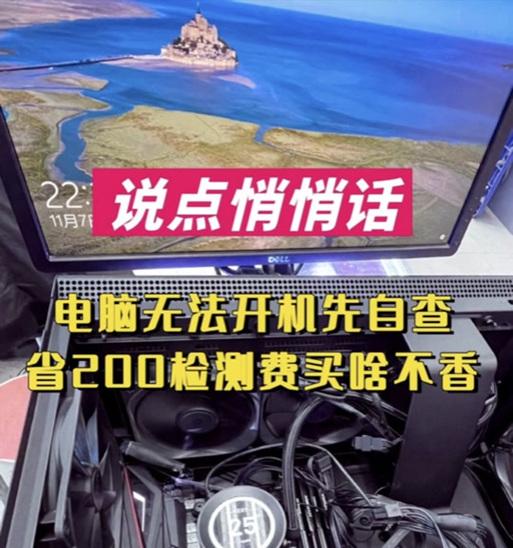
显示屏异常是一个多因素、多层次的问题,可能涉及到硬件故障,也可能与软件设置不当有关。通过上述的排查步骤,可以系统地诊断并解决大多数显示屏异常问题。记住,定期维护电脑硬件,并保持驱动程序和操作系统更新,是预防显示问题的有效方法。如果你在排查过程中依然遇到困难,建议寻求专业的技术支持,以免造成进一步的硬件损害。
版权声明:本文内容由互联网用户自发贡献,该文观点仅代表作者本人。本站仅提供信息存储空间服务,不拥有所有权,不承担相关法律责任。如发现本站有涉嫌抄袭侵权/违法违规的内容, 请发送邮件至 3561739510@qq.com 举报,一经查实,本站将立刻删除。!
本文链接:https://www.ycdnwx.cn/article-11149-1.html